Kai kurios teksto apdorojimo programos, pvz., „Notepad“, leidžia įjungti ir išjungti teksto įterpimą, jei reikia. Word 2013 neleidžia išjungti žodžių laužymo. Tačiau „Microsoft Word“ apima parinktis, leidžiančias tinkinti, kaip tekstas bus rodomas dokumente, ir kaip jis apvyniojamas aplink vaizdus.
Jei suprantate, kaip veikia žodžių apvyniojimas, atsižvelgiant į puslapio plotį, taip pat eilučių pertraukas, brūkšnelius ir teksto apvyniojimą aplink vaizdus, visada turėtumėte turėti galimybę gauti reikiamo formato rezultatus.
Dienos vaizdo įrašas
Žodžių vyniojimo supratimas
Kai išjungiate Žodžių vyniojimas „Notepad“ parinktis – pasiekiama „Notepad“. Formatas meniu – pastebėsite, kad užrašų knygelė galiausiai pereina į antrą eilutę, jei tęsite rašymą pakankamai ilgai – pasieksite apie 1 024 simbolius.
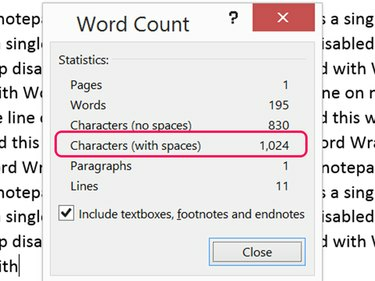
Vaizdo kreditas: Ekrano kopija „Microsoft“ sutikimu.
Programoje „Microsoft Word 2013“ žodžių laužymas tampa problema tik pasiekus eilutės pabaigą. „Word“ leidžia priartėti prie „Notepad“ simbolių skaičiaus eilutėje, jei sumažinsite paraštes iki nulio ir padidinsite puslapio plotį nuo numatytojo 11 colių iki jo dydžio.
maksimalus 22 coliai. Naudojant minimalų 5 taškų šriftą, pvz., „Calibri Light“ arba „Arial Narrow“, „Word“ leis įvesti apie 764 simbolius prieš pradedant žodžių laužymą. Simbolių skaičius gali skirtis, priklausomai nuo to, kokį šriftą naudojate ir kiek tarpų yra eilutėje.
Vaizdo kreditas: Ekrano kopija „Microsoft“ sutikimu.
Eilučių pertraukų redagavimas
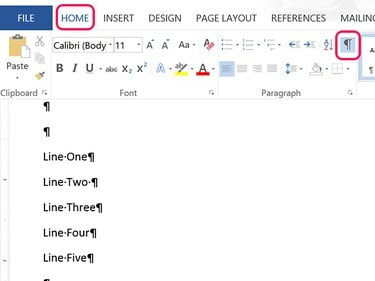
Vaizdo kreditas: Ekrano kopija „Microsoft“ sutikimu.
Jei įklijavote tekstą į Word dokumentą ir jame atsiranda netikėtų eilučių lūžių, galite juos peržiūrėti ir redaguoti spustelėdami Rodyti pastraipų žymes piktogramą po Namai skirtukas. Pažymėkite kiekvieną nenorimą eilutę ir paspauskite Ištrinti Raktas.
Brūkšnelių išjungimas

Vaizdo kreditas: Ekrano kopija „Microsoft“ sutikimu.
Norėdami pašalinti automatinį brūkšnelį eilutės pabaigoje, spustelėkite Puslapio išdėstymas skirtuką, tada spustelėkite Brūkšnelis piktogramą. Išskleidžiamajame meniu pasirinkite Nė vienas kad eilutės pabaigoje nebūtų brūkšnelių arba pasirinkite Automatinis jei norite, galite juos pridėti patys.
Teksto įvyniojimas ir vaizdai
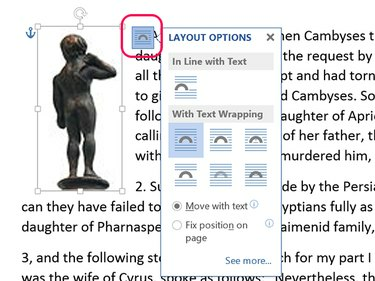
Vaizdo kreditas: Ekrano kopija „Microsoft“ sutikimu.
„Microsoft Word 2013“ turite kelias parinktis, kaip koreguoti būdą tekstas teka aplink vaizdus. Spustelėkite vaizdą, tada spustelėkite Išdėstymo parinktys piktogramą, kuri rodoma viršutiniame dešiniajame kampe. Išskleidžiamajame meniu pasirinkite išdėstymo parinktį, kuri geriausiai tinka jūsų darbui:
- Eilėje su tekstu
- Kvadratas
- Ankštus
- Per
- Viršus ir apačia
- Už teksto
- Priešais tekstą
Pasirinkite Perkelti su tekstu galimybė, jei pageidaujama. Norėdami prisegti vaizdą konkrečioje puslapio vietoje, spustelėkite Pataisykite padėtį puslapyje variantas.
Norėdami gauti išplėstines parinktis, pasirinkite Žiūrėti daugiau išskleidžiamojo meniu Išdėstymo parinktys apačioje. Spustelėkite Teksto įvyniojimas skirtuką, kad nurodytumėte, ar tekstas turi būti apvyniotas iš abiejų pusių, ar ne, taip pat kiek vietos turi būti tarp teksto ir vaizdo.

Vaizdo kreditas: Ekrano kopija „Microsoft“ sutikimu.




